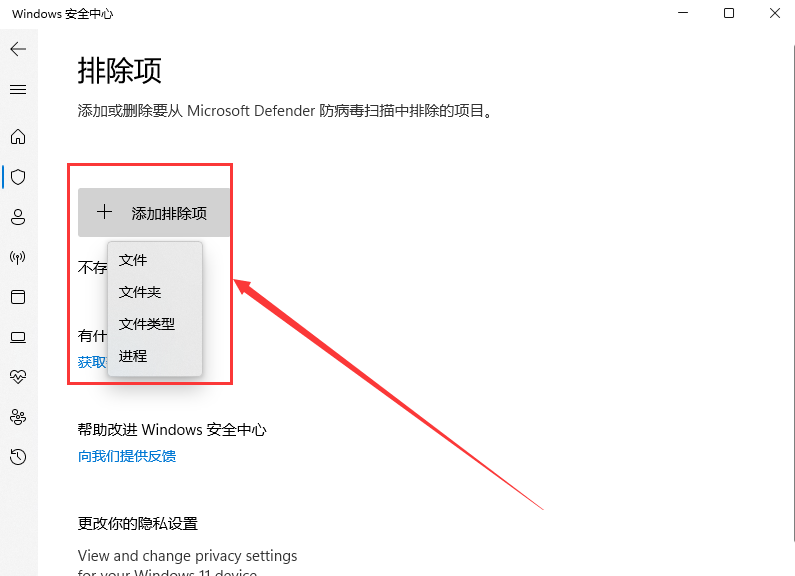Win11怎么添加白名单?Win11安全中心添加白名单方法
来源:知识教程 /
时间: 2024-12-13
如果你设定了白名单,那些在白名单里面的人(比如他们的 IP 地址、邮件什么的)就会比较受优待,不会被当成垃圾邮件拒收,这样就更安全也更快了。接下来,小系列会教你如何在 Win11 安全中心里加个白名单,你可以试试看哦!
Win11安全中心添加白名单方法:
1、首先,按键盘上的 Win + S 组合键,或点击任务栏上的Windows搜索图标;
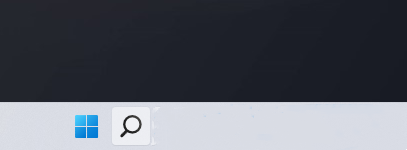
2、Windows 搜索窗口,顶部搜索框输入Windows 安全,然后点击打开系统给出的最佳匹配Windows 安全中心设置;
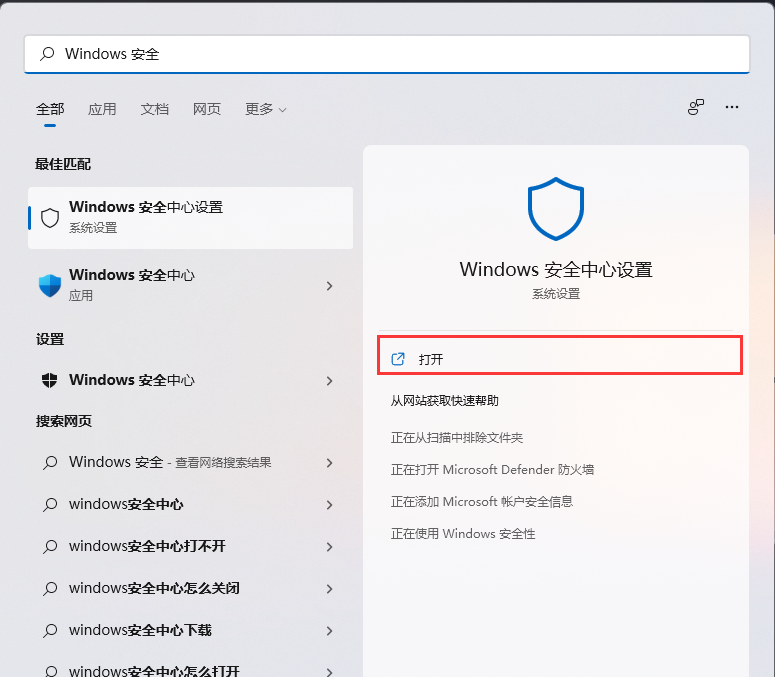
3、当前路径为:隐私和安全性 > Windows 安全中心,点击打开 Windows 安全中心;
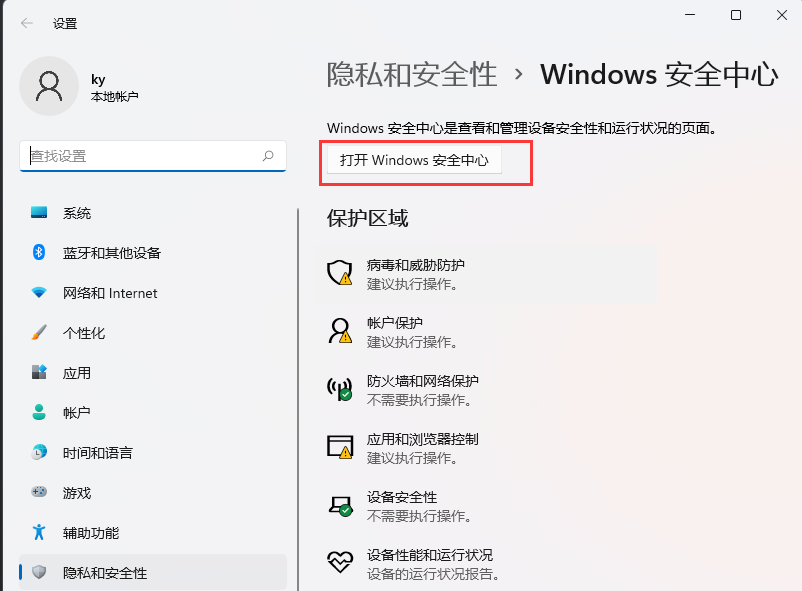
4、Windows 安全中心窗口,左侧边栏,点击病毒和威胁防护;
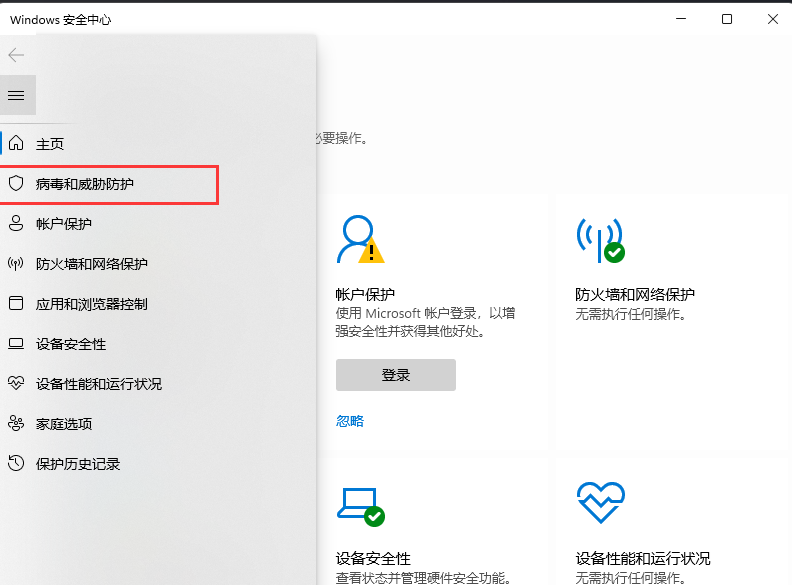
5、找到并点击“病毒和微信防护”设置下的管理设置;
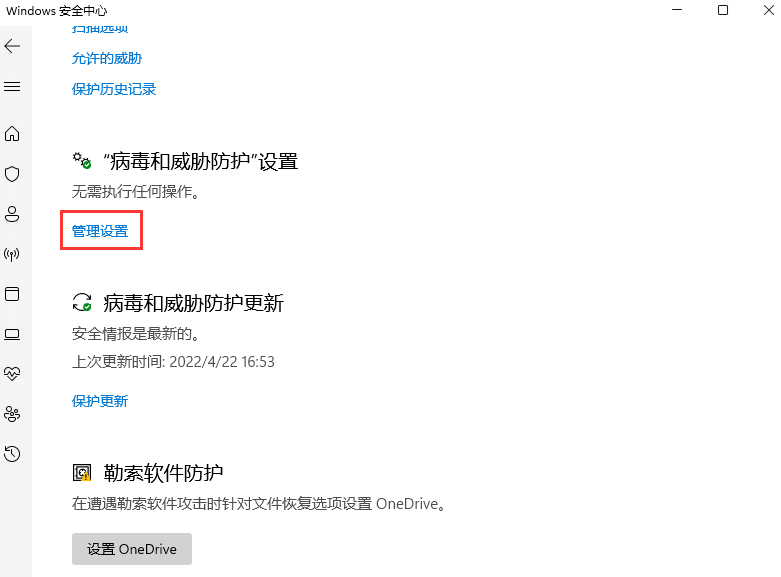
6、排除项(Microsoft Defender 防病毒不会扫描已排除的项目。排除的项目可能包含使你的设备易受攻击的威胁)下,点击添加或删除排除项;
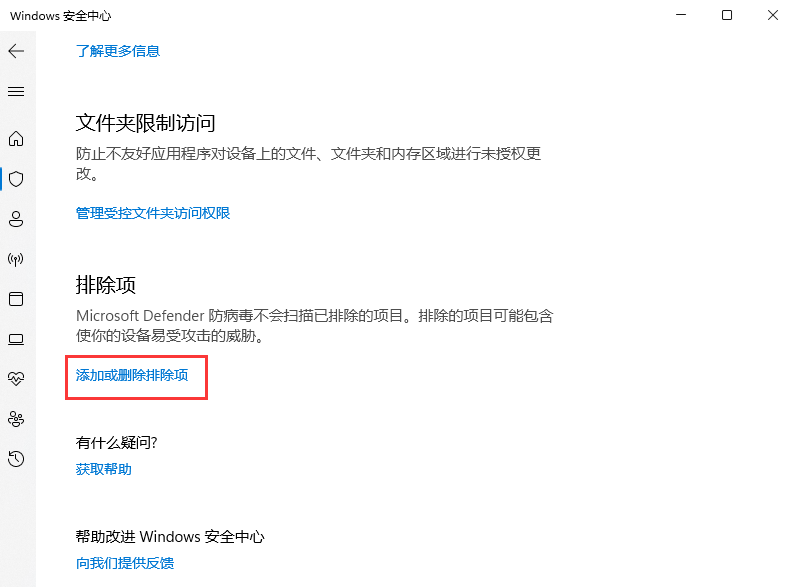
7、点击添加排除项(添加或删除要从 Microsoft Defender 防病毒扫描中排除的项目);